Linux有着悠久的历史,它始于Unix操作系统。Linux使用了Unix操作系统的许多方面。其中一个方面是X服务器的图形用户界面。X服务器主要在操作系统和用户端之间运行。桌面环境提供真正的GUI,但使用X服务器与操作系统和相关硬件(如显示器、键盘、鼠标等)进行通信。
null
列出KDE工具
在安装KDE桌面之前,我们将列出包含的工具组 groupinfo 指挥 yum .
$ yum groupinfo "KDE Plasma Workspaces"
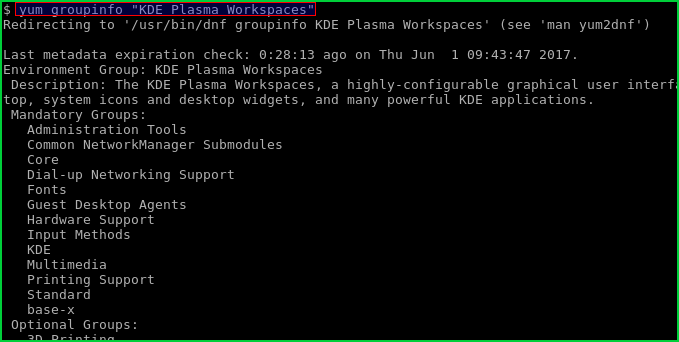
我们可以看到有强制性的工具
安装KDE
现在我们将安装KDE或 KDE Plasma Workspace 操作系统的全名。此命令还将安装 X Server 因为依赖性问题。
$ sudo yum install @"KDE Plasma Workspaces"
安装登录管理器
安装KDE后,如果我们重新启动系统,我们将看到相同的tty登录屏幕,而不是GUI。这是因为KDE登录管理器名为 kdm 默认情况下未安装。因此,我们将安装KDE登录管理器如下。
$ sudo yum install kdm.x86_64 -y
切换默认桌面
安装KDE登录管理器后,默认的登录管理器不会自动设置。有一个工具名为 switchdesk 它可以设置默认的桌面和登录管理器。我们将安装switchdesk并将KDE设置为默认桌面管理器
$ sudo dnf install switchdesk
现在我们要开始了 KDE 使用以下命令作为默认桌面管理器。
$ switchdesk kde

现在我们将使用以下命令删除默认的SDDM服务。
$ sudo systemctl disable sddm.service
然后我们将使用以下命令启用KDM登录管理器服务。
$ sudo systemctl enable kdm
![]()
欢迎使用KDE桌面
现在欢迎来到KDE桌面
相关文章: Linux和Unix的Access.conf安全配置
![图片[4]-如何在Fedora、CentOS、RedHat上安装KDE桌面环境?-yiteyi-C++库](https://www.yiteyi.com/wp-content/uploads/2017/06/poftut_img_592fcb25a7356.png)
© 版权声明
文章版权归作者所有,未经允许请勿转载。
THE END


![关于”PostgreSQL错误:关系[表]不存在“问题的原因和解决方案-yiteyi-C++库](https://www.yiteyi.com/wp-content/themes/zibll/img/thumbnail.svg)



